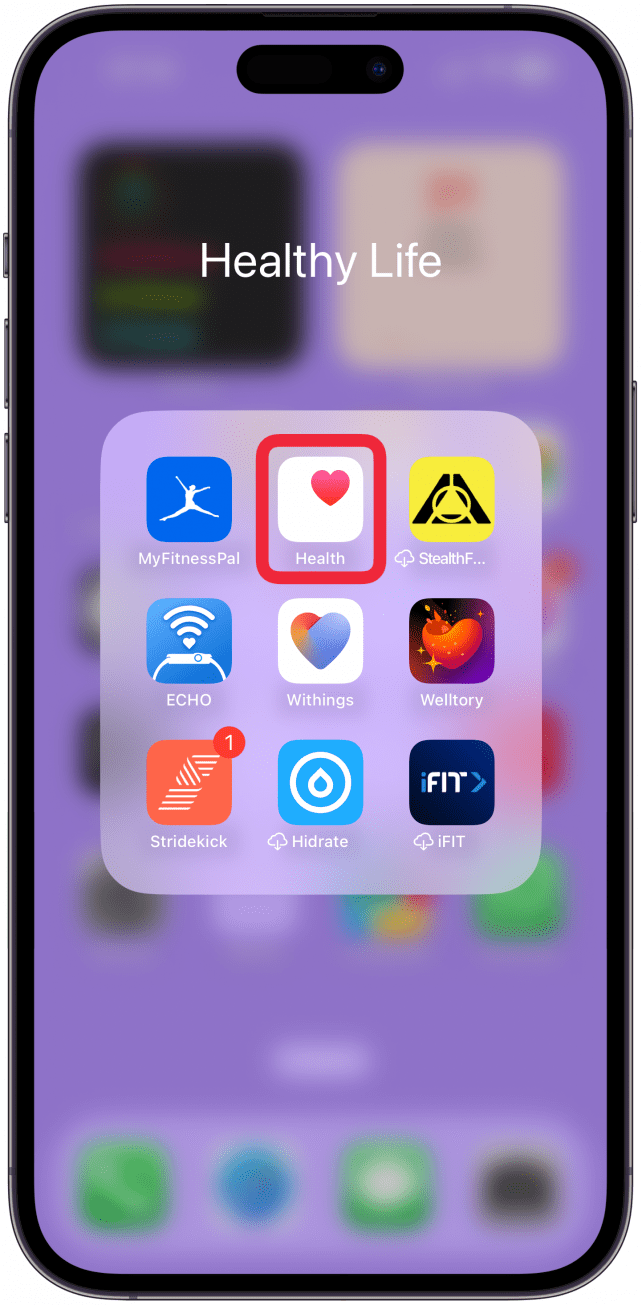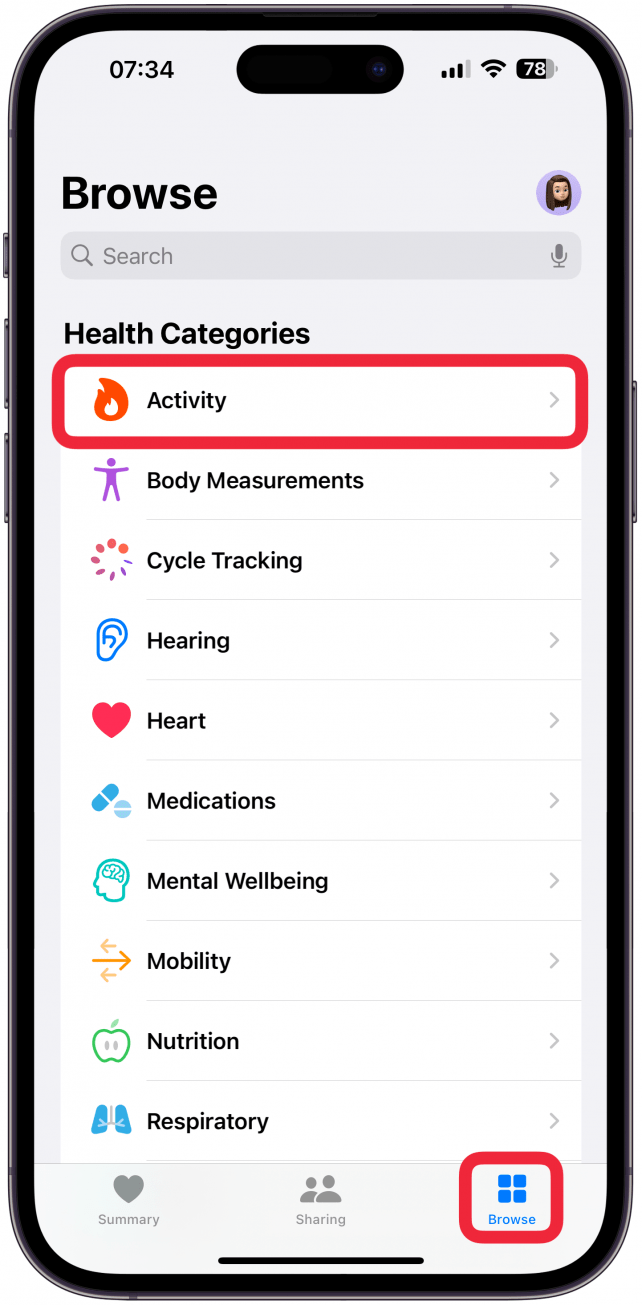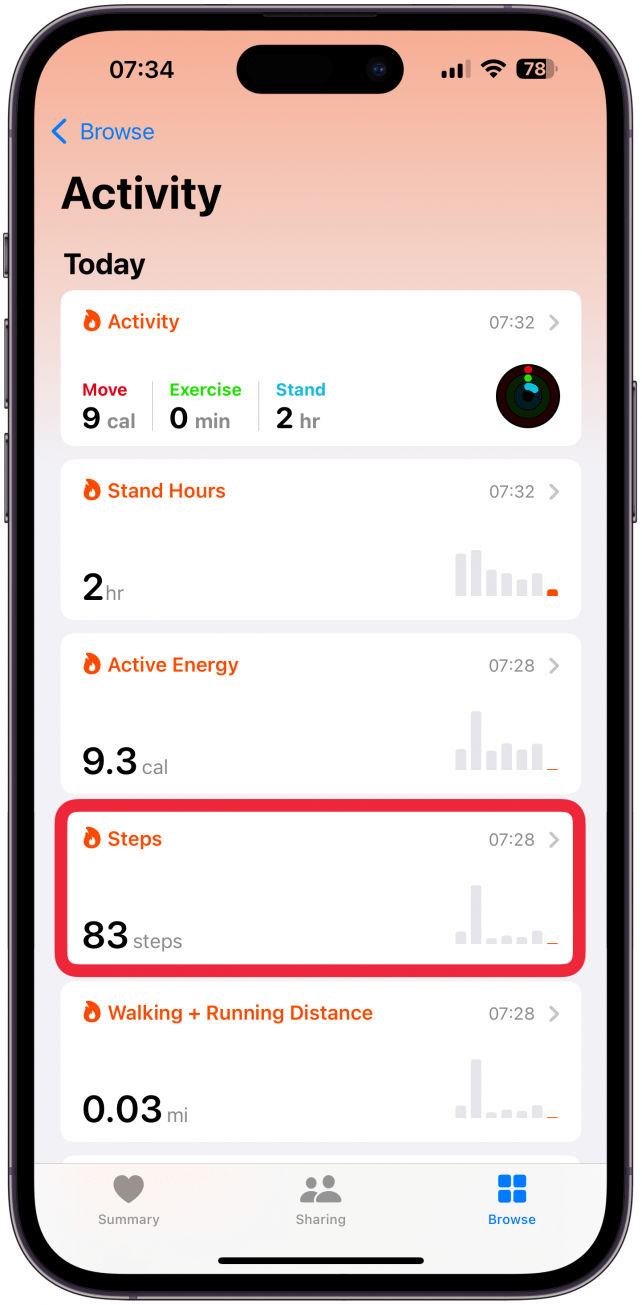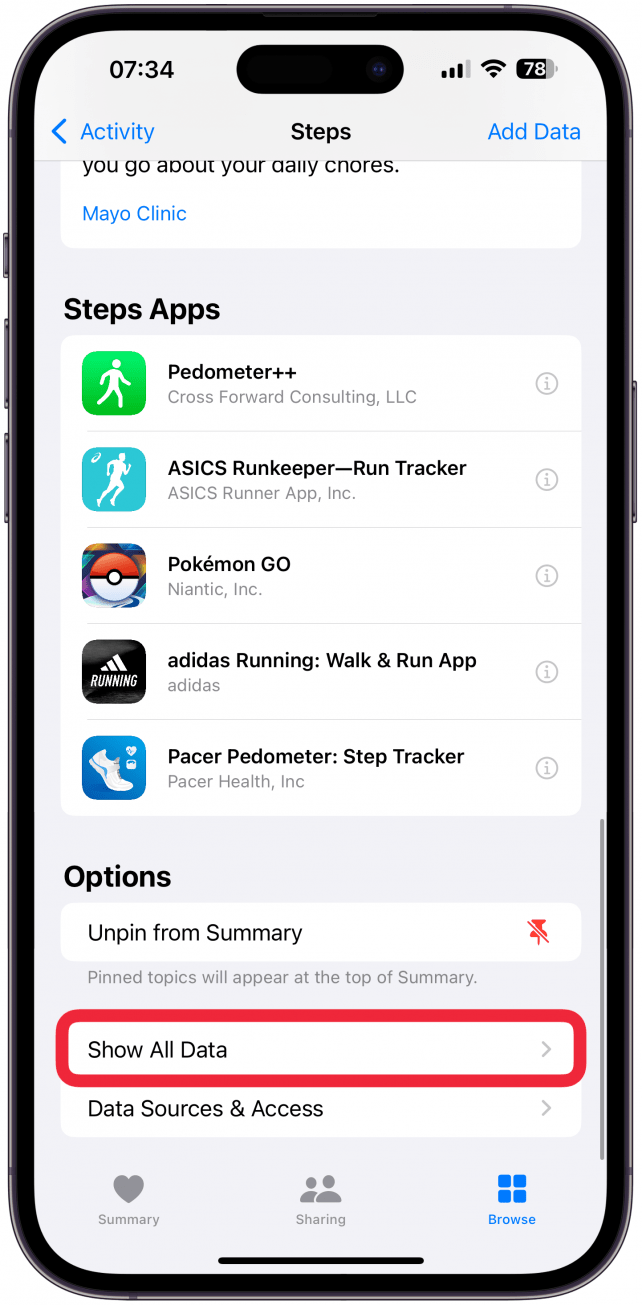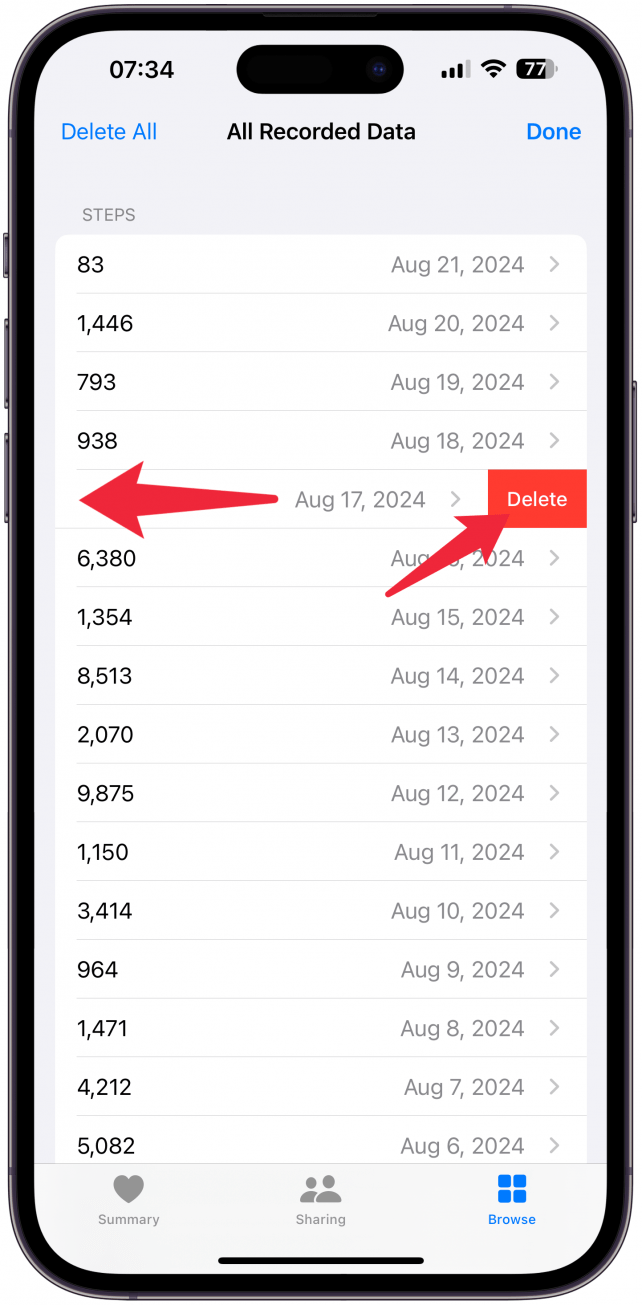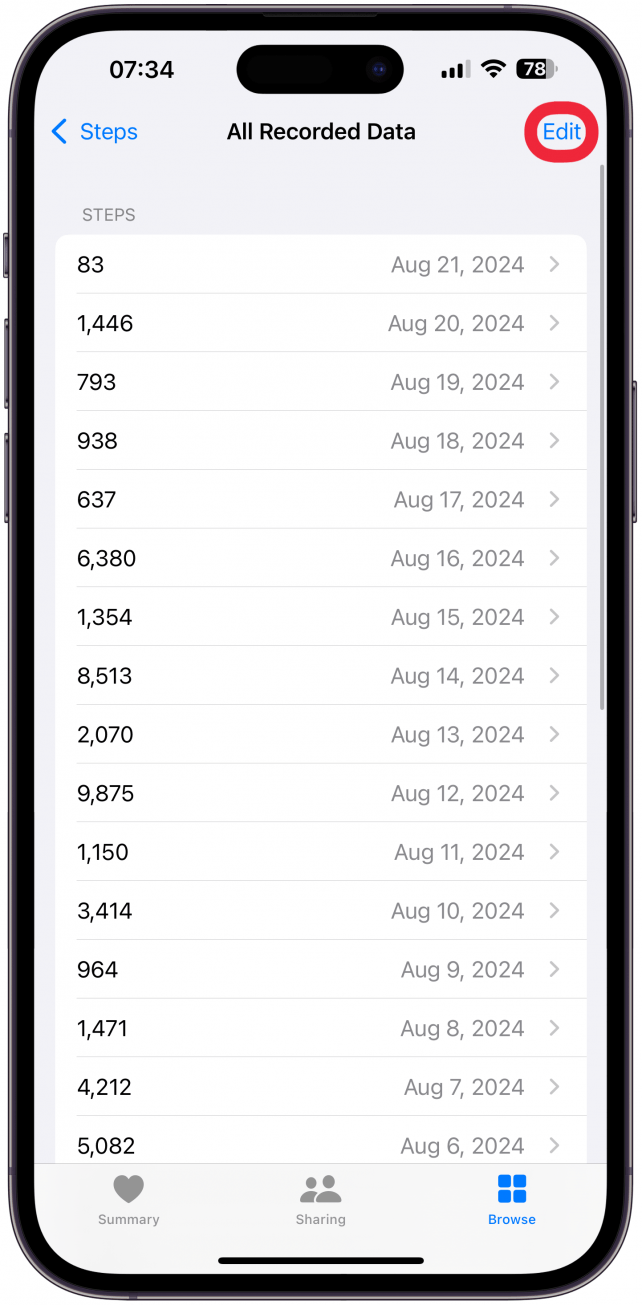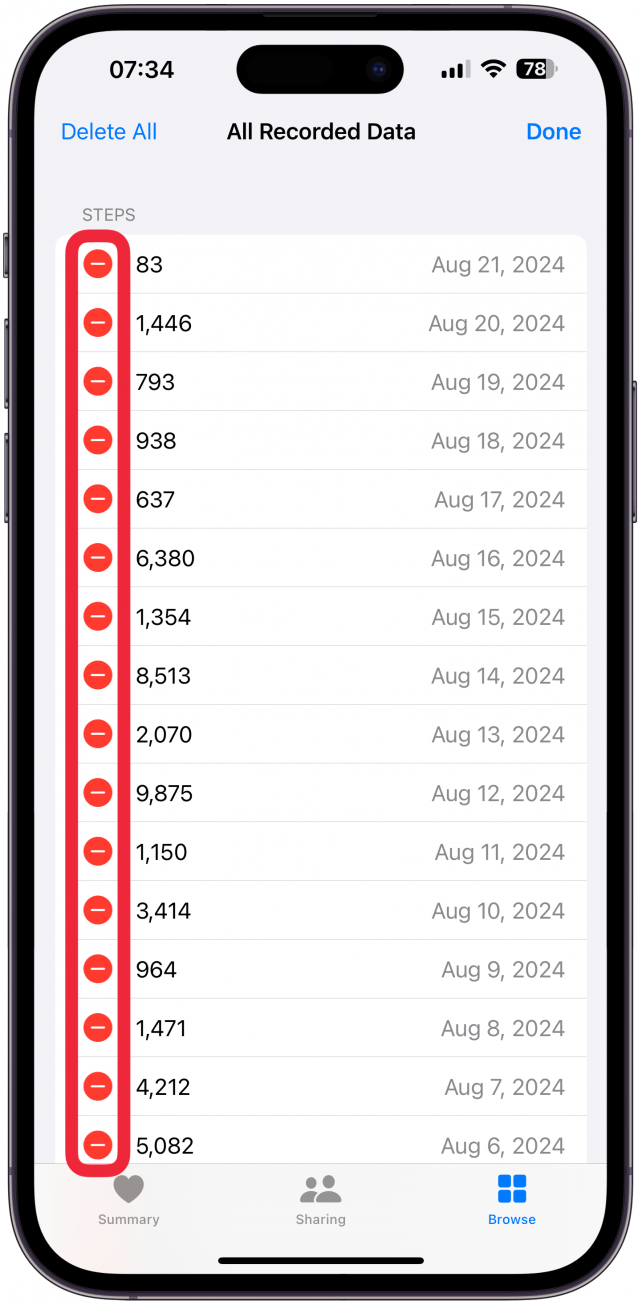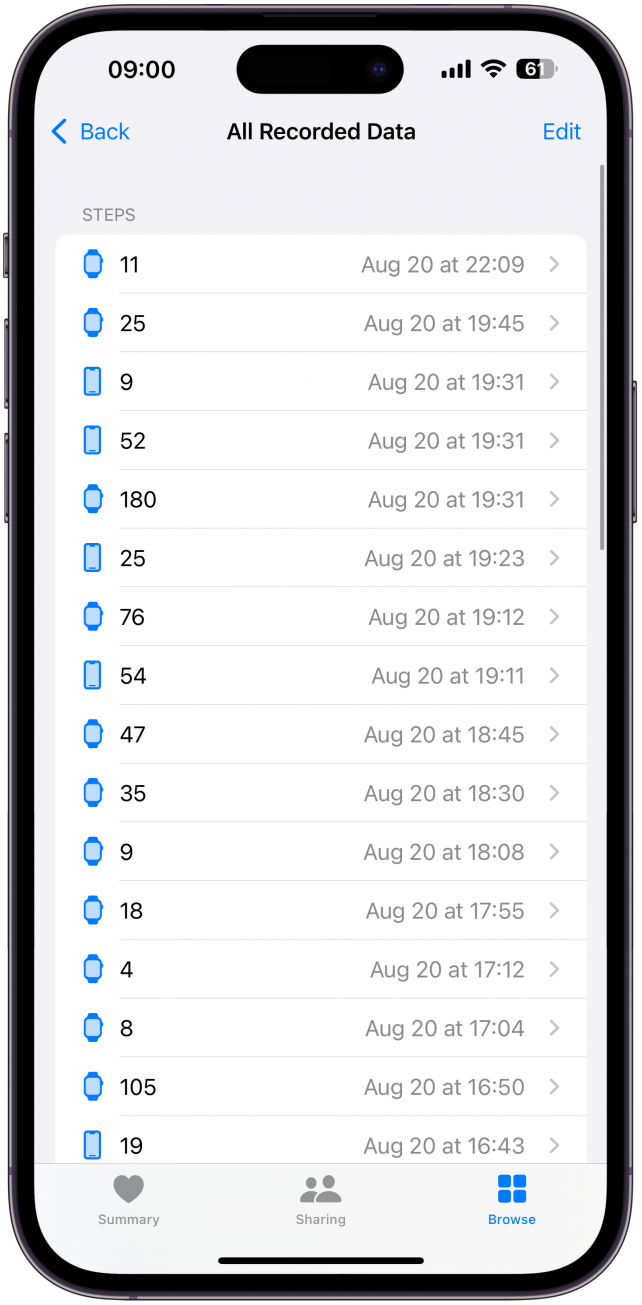Ao usar o Apple Watch, notará que os movimentos dos braços durante actividades como tricotar, jogar jogos ou até mesmo acenar podem ser registados como passos. Eis como apagar passos do Apple Watch, o que irá apagar os dados e repor a contagem de passos mais próxima do número correto. Não é possível fazer isto a partir do Apple Watch; terá de utilizar a aplicação Saúde no iPhone.
Porque é que vai adorar esta dica:
- **O seu Apple Watch pode facilmente aumentar a sua contagem de passos acidentalmente.
- **A eliminação de passos não ganhos da aplicação Saúde permite-lhe obter um relatório de saúde mais preciso.
Como corrigir passos adicionados de forma incorrecta no Apple Watch
Requisitos do sistema
Esta dica funciona em iPhones com iOS 17 ou posterior e Apple Watches com watchOS 10 ou posterior, mas as capturas de ecrã seguintes foram capturadas com iOS 18 e watchOS 11. Saiba como atualizar para a versão mais recente do iOS e watchOS.
Pode remover todos os passos que o Apple Watch contabilizou num dia, ou apenas alguns dos passos que deu num dia. Eis como:
 Descubra as funcionalidades ocultas do seu iPhoneObtenha uma dica diária (com capturas de ecrã e instruções claras) para dominar o seu iPhone em apenas um minuto por dia.
Descubra as funcionalidades ocultas do seu iPhoneObtenha uma dica diária (com capturas de ecrã e instruções claras) para dominar o seu iPhone em apenas um minuto por dia.
- Abra a aplicação Saúde.

- Navegue até ao separador Navegar, se ainda não estiver lá, e toque em Atividade.

- Selecione Passos. Poderá ser necessário deslocar-se para o encontrar.

- Desloque-se até à parte inferior e toque em Mostrar todos os dados.

- Aqui verá todos os passos que deu em cada dia. Para eliminar todos os passos de um dia, deslize o dedo para a esquerda sobre o dia para o qual pretende eliminar todos os passos e, em seguida, toque em Eliminar. Para eliminar apenas alguns, continue a ler.

- Também pode tocar em Editar no canto superior direito.

- Depois, elimine rapidamente os passos que não pretende, tocando nos ícones de menos.

- Se não pretender apagar todos os passos de um dia inteiro, toque num dia e siga os mesmos passos para apagar as linhas de passos que pretende eliminar.

Agora pode eliminar dados errados do Apple Watch e ter uma contagem de passos mais exacta! Se eliminar os passos de hoje, também os verá actualizados na aplicação Atividade no iPhone e no Apple Watch. De seguida, saiba como [ver passos nos mostradores do Apple Watch] (https://www.iphonelife.com/content/how-to-track-steps-iphone) utilizando uma complicação de terceiros.
Mais sobre o controlo de fitness do Apple Watch
- Ao usar o Apple Watch, notará que os movimentos dos braços durante actividades como tricotar, jogar jogos ou até mesmo acenar podem ser registados como passos. Eis como apagar passos do Apple Watch, o que irá apagar os dados e repor a contagem de passos mais próxima do número correto. Não é possível fazer isto a partir do Apple Watch; terá de utilizar a aplicação Saúde no iPhone.
- Porque é que vai adorar esta dica:
- **O seu Apple Watch pode facilmente aumentar a sua contagem de passos acidentalmente.